Přestože Android nabízí uživateli velkou svobodu, pokud jde o možnosti přizpůsobení a úprav, určitě měl omezení. Vezměte si například, že systémové aplikace jsou něco, nad čím nemáte moc kontrolu. Nelze je odinstalovat ani zastavit jejich běh na pozadí. Skutečného výkonu a kontroly lze dosáhnout pouze rootováním vašeho zařízení. V tomto článku budeme diskutovat o různých výhodách rootování telefonu a o tom, jak rootovat telefon Android pomocí PC.

Table of Contents
Jak rootovat telefon Android
Ano, rootování telefonu Android pomocí počítače je jedním z nejjednodušších způsobů, jak tento úkol splnit. Mnohočetný software a sady nástrojů vám pomohou dokončit práci. Než s tím však začneme, podívejme se, co to vlastně rootování je.
- Víme, že termín root je pro některé lidi děsivý. Vypadá to jako zbytečná komplikace. Zejména skutečnost, že rootování vašeho telefonu Android ruší záruku, je pro většinu lidí znepokojivé.
- Rádi bychom vás však informovali, že rootování není tak těžké. Některé aplikace a programy vám ve skutečnosti pomohou pochopit, jak rootovat telefon Android pomocí počítače jediným kliknutím. Za druhé, s rootováním vašeho zařízení je spojeno mnoho výhod.
Proč byste měli rootovat svůj telefon Android?
Hlavním cílem toho, jak rootovat telefon s Androidem pomocí počítače, je získat absolutní kontrolu a vlastnictví vašeho telefonu. Odstraňte všechna omezení, která byla nastavena sériovým Androidem nebo výrobcem. Níže je uveden seznam několika výhod, které budete mít nárok na zakořenění vašeho zařízení.
-
Získejte úplnou kontrolu nad svým zařízením – Rootováním telefonu získáte status superuživatele. To znamená, že můžete provádět změny na úrovni vývojáře, které zahrnují úpravu jádra jádra. Odstraňuje všechny druhy blokování nebo omezení, které výrobce zavedl, aby zabránil uživateli v provádění určitých změn.
-
Odebrat Bloatware – Každý smartphone se systémem Android je dodáván s řadou předinstalovaných aplikací, které tam umístil Android, výrobce nebo nějaká partnerská značka. Většina těchto aplikací je k ničemu, ale přesto nemáte oprávnění je odebrat. Takové aplikace jsou známé jako Bloatware. Spotřebovávají místo a některé z nich běží na pozadí a zabírají paměť zařízení. Odstraněním bloatwaru bude vaše zařízení lehčí a rychlejší. Pokud vám dochází úložný prostor, bloatware může být první věcí, kterou je třeba odstranit, aby se uvolnilo místo pro vaše důležité osobní soubory.
-
Zlepšete životnost baterie – Rootováním zařízení budete moci skutečně zastavit všechny zbytečné procesy na pozadí. Nyní byste k tomu normálně používali nějakou task killer aplikaci, ale ani ti nejlepší ve skutečnosti nemohou zastavit běh systémových aplikací na pozadí. Navíc můžete dokonce ovládat počet zdrojů, které může aplikace používat. To výrazně přispívá ke zlepšení životnosti baterie.
-
Neomezené možnosti přizpůsobení – Pokud své zařízení rootnete, můžete si přizpůsobit každou jednotlivou věc v telefonu. Počínaje celkovým rozvržením, motivem, animací, fonty, ikonami atd., až po komplexní změny na úrovni systému, vše si můžete přizpůsobit. Můžete změnit navigační tlačítka, přizpůsobit nabídku rychlého přístupu, odstín oznámení, stavový řádek, nastavení zvuku atd. Můžete flashnout jádro a nainstalovat vlastní ROM které přidávají nové funkce a spoustu možností přizpůsobení.
-
Získejte přístup k novým aplikacím – Rootování vašeho zařízení dláždí cestu pro tisíce nových aplikací, které si můžete nainstalovat do svého zařízení. Kromě miliard aplikací dostupných v Obchodě Play je k dispozici bezpočet dalších dostupných venku jako APK. Některé z nich jsou opravdu skvělé a zajímavé, ale fungují pouze na zařízeních s přístupem root.
No, to byly některé z mnoha výhod znalosti toho, jak rootovat telefon s Androidem pomocí počítače. Věříme, že nyní musíte cítit motivaci jít vpřed. Proto bez dalšího zdržování začněme s procesem.
Co potřebujete, než budete moci rootovat Android pomocí počítače?
Nyní, než pochopíme, jak rootovat telefon Android pomocí počítače, existuje několik věcí, o které se musíte postarat. Považujte to za přípravné kroky před samotným procesem.
- První věc, kterou musíte udělat, je provést kompletní zálohu. Ačkoli rootování neovlivňuje vaše mediální soubory a data, je lepší být na bezpečné straně. V případě jakékoli nehody se můžete vždy vrátit k této záloze.
- Vzhledem k tomu, že budeme rootovat telefony Android pomocí počítače, musíte v telefonu povolit ladění USB. To vám umožní provádět změny v telefonu, když je připojen k počítači pomocí kabelu USB. Ladění USB můžete povolit z možností vývojáře.
- Musíte povolit nastavení Instalovat aplikace z neznámých zdrojů. Ve výchozím nastavení je tato možnost zakázána, abyste si znemožnili instalaci aplikací mimo Obchod Play.
- Kromě toho musíte také odemknout bootloader na vašem zařízení. To by nebyl problém pro starší zařízení Android, protože přicházejí s odemčeným bootloaderem. U nového zařízení to však musíte udělat ručně.
Poznámka: Vezměte na vědomí, že rootování vašeho zařízení povede ke zrušení záruky. V některých zemích je dokonce ilegální rootovat vaše zařízení. To znamená, že jej nebudete moci odnést do autorizovaného servisního střediska v případě, že se něco pokazí. Rádi bychom vás také upozornili, že rootování je riskantní proces a je možné, že si své zařízení poškodíte. Nejhorší scénář je, když je vaše zařízení trvale zazděno a stane se nepoužitelným. Před rootováním prosím prozkoumejte a pořádně přečtěte. Také je lepší zkoušet a experimentovat na starém zařízení namísto vašeho zbrusu nového smartphonu.
Tato část vám pomůže zjistit, jak rootovat Android pomocí PC. Rootování smartphonu se skládá ze tří hlavních kroků, čtyř, pokud chcete ověřit root přístup. I když tento proces nevyžaduje žádné předchozí zkušenosti s kódováním, může velmi rychle sejít z cesty, pokud se vám nepodaří správně postupovat podle kroků. To by mohlo způsobit, že váš smartphone se systémem Android nebude použitelný.
Poznámka: Následující kroky se provádějí na POCO X2 běžícím na MIUI 12.5.7 a PC běží na Windows 10 (21H2). Kroky se mohou lišit v závislosti na modelu smartphonu a vzhledu výrobce v systému Android. Postupujte podle těchto kroků jako reference a proveďte průzkum možností podle modelu vašeho smartphonu.
Krok 1: Odemkněte Bootloader
Prvním krokem, jak rootovat telefon Android pomocí počítače, je odemknutí bootloaderu. Bootloader je software, který instruuje váš smartphone, které programy spustit a spustit operační systém Android. Mnoho výrobců smartphonů, jako je Xiaomi, poskytuje svůj vlastní nástroj pro odblokování bootloaderu. Proto se doporučuje vyhledat, zda výrobce vašeho smartphonu poskytuje totéž nebo ne. V případě, že žádný nemůžete najít, můžete svůj bootloader odemknout pomocí nástrojů Android Debug Bridge (ADB).
Možnost I: Použijte nástroj Bootloader Unlocker Tool
1. Požádejte o oprávnění k odemknutí bootloaderu na oficiální stránky MIUI a stáhněte si Nástroj Mi Unlock.
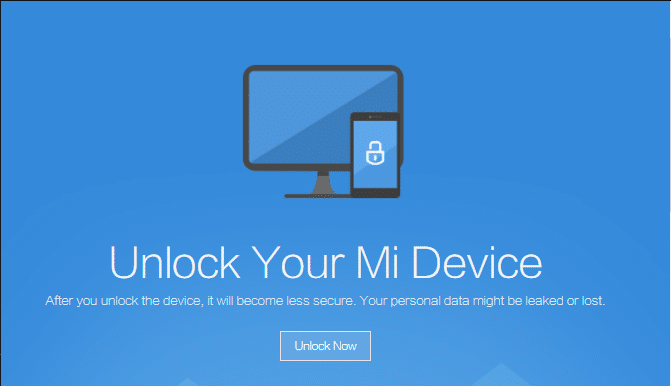
2. Rozbalte stažený soubor .zip pomocí softwaru Archive extractor, např 7 zip.
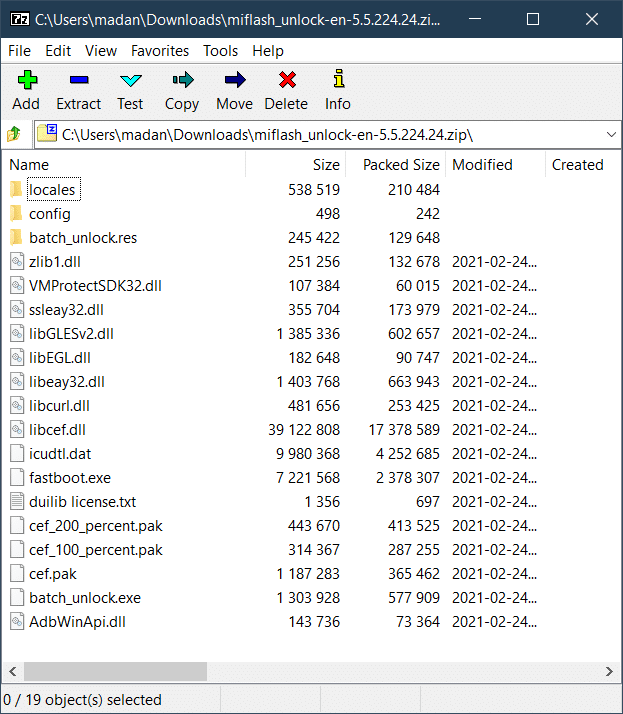
3. Otevřete extrahovanou složku a dvakrát klikněte na batch_unlock.exe.
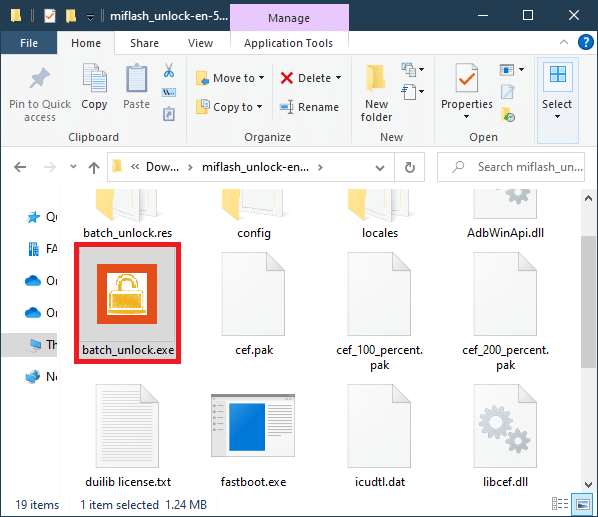
4. Aktivujte režim Fastboot na svém smartphonu Android tak, že jej vypnete a současně stisknete tlačítko napájení a snížení hlasitosti a připojíte jej k počítači pomocí kabelu USB.
5. V okně Mi Unlock uvidíte své zařízení v seznamu. Vyberte jej a klikněte na Odemknout.
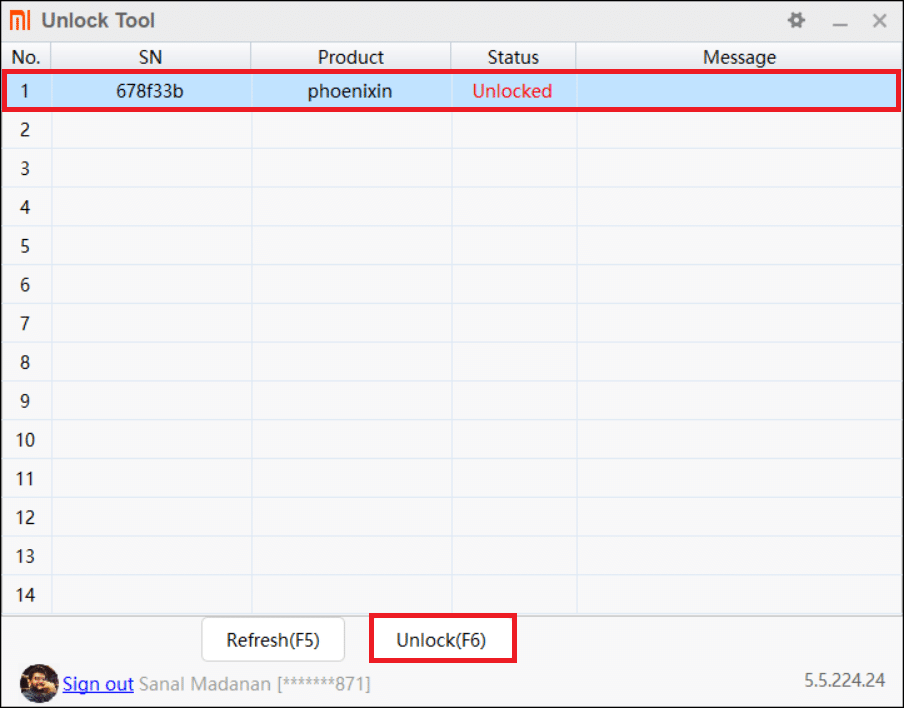
6. Po dokončení procesu restartujte zařízení.
Možnost II: Použijte nástroje ADB
1. Stáhnout Nástroje platformy ADB a extrahujte stažené soubory pomocí nástrojů pro extrakci archivu souborů, jako je 7Zip.
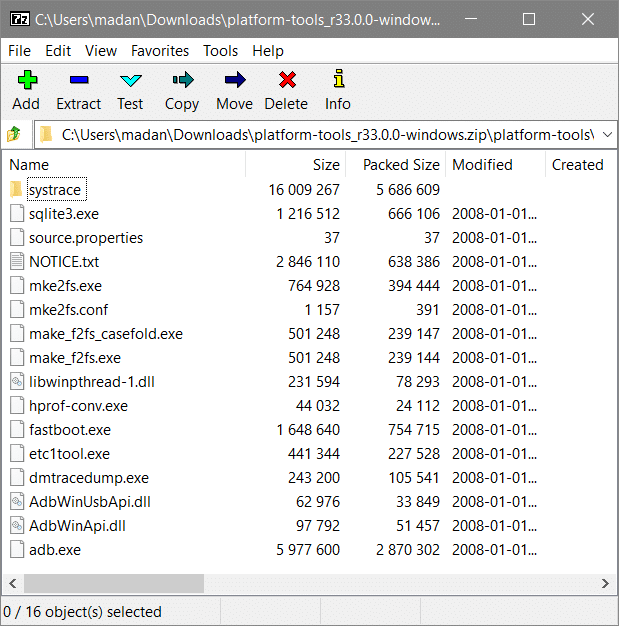
2. Přejděte do části O aplikaci v nabídce Nastavení na smartphonu a 5krát klepněte na verzi MIUI, abyste odemkli možnosti pro vývojáře.
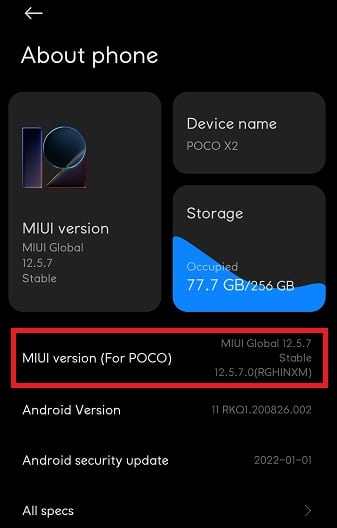
3. Přejděte na Další nastavení v nabídce Nastavení a přejděte dolů a vyhledejte Možnosti pro vývojáře. Klepněte na něj.
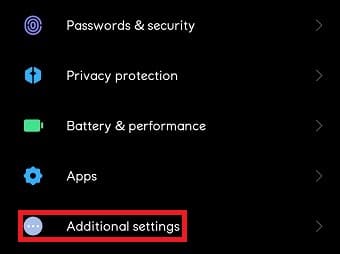
4. Přejděte dolů a pomocí přepínače povolte Ladění USB v části Ladění.
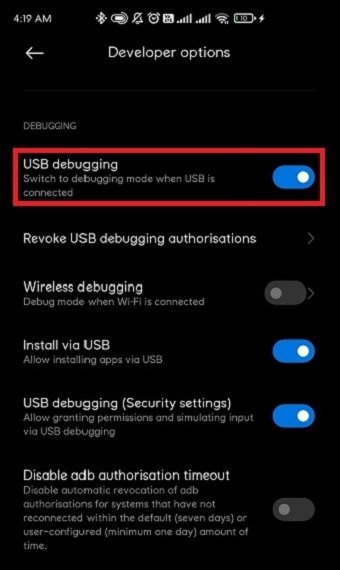
5. Připojte svůj smartphone k počítači a otevřete složku, do které jste extrahovali nástroje platformy ADB. Zkopírujte cestu k souboru z adresního řádku v průzkumníku souborů.
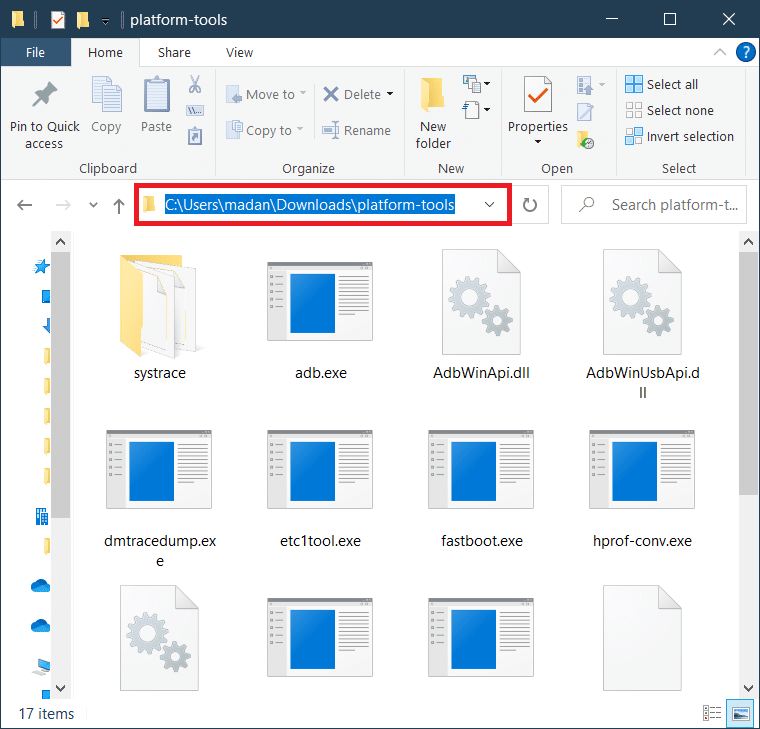
6. Klikněte na Start a napište Příkazový řádek a klikněte na Spustit jako správce.
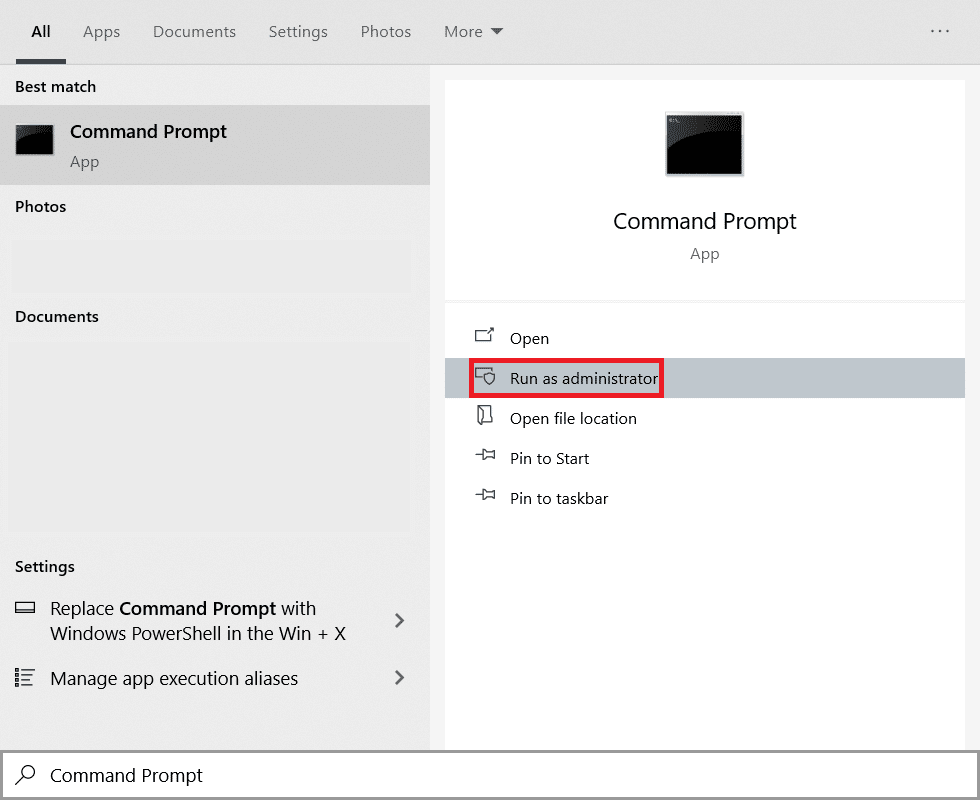
7. Ve výzvě k potvrzení Řízení uživatelských účtů klikněte na Ano.
8. V okně Příkazový řádek zadejte cd a vložte cestu k souboru zkopírovanou dříve a stiskněte klávesu Enter.
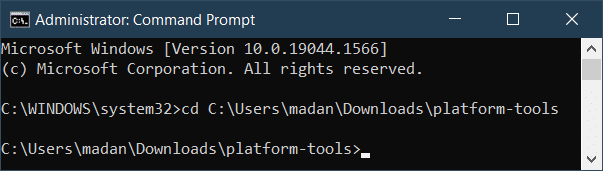
9. Napište zařízení adb a stiskněte klávesu Enter, abyste získali seznam zařízení s podporou adb.
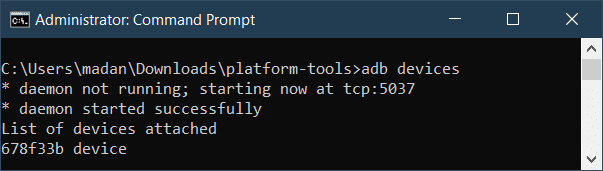
10. Napište adb reboot bootloader a stisknutím klávesy Enter spusťte svůj smartphone do bootloaderu.
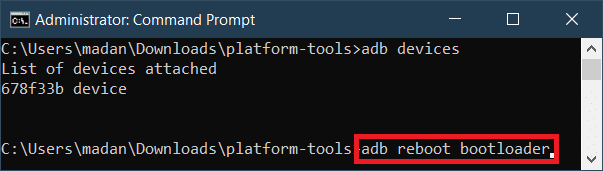
11. Napište fastboot devices a stiskněte klávesu Enter pro zobrazení seznamu fastboot zařízení.
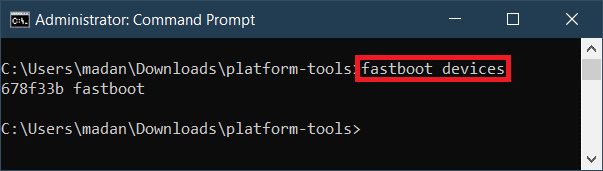
12. Napište fastboot oem unlock a stisknutím klávesy Enter odemkněte bootloader.
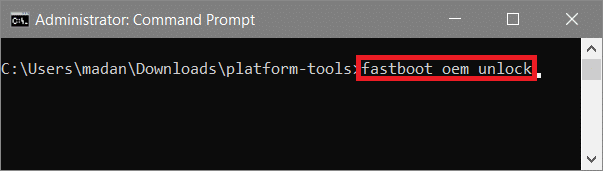
13. Po dokončení procesu odemykání zadejte fastboot reboot pro restartování systému.
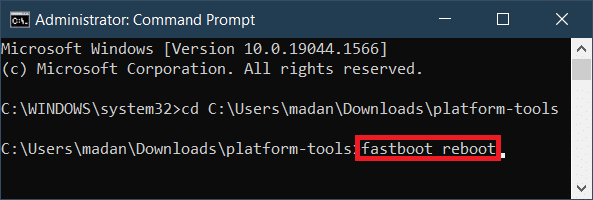
Krok 2: Nainstalujte Custom Recovery
Vlastní obnova je přizpůsobené prostředí pro obnovu vytvořené speciálně pro zařízení pro rootování telefonu Android. Použití vlastní obnovy určené pro jiné zařízení může vést k velkým problémům, jako je blokování vašeho smartphonu.
- Největší výhodou flashování vlastní obnovy jsou další funkce, se kterými přichází. Obnova zásob, která je dodávána s vaším smartphonem, neposkytuje žádné speciální funkce a vy jste jen uvízli u možností, které získáte.
- Vlastní obnova na druhé straně podporuje několik funkcí, jako je povolení ADB Sideload, Flashing z karty MicroSD nebo USB OTG disku, zálohování a obnova dat, dešifrování oddílů atd.
- TeamWin Recovery Project nebo TWRP je nejdůvěryhodnější název, pokud jde o vlastní obnovu, a podporuje téměř všechna zařízení Android.
Doporučujeme zkontrolovat oficiální stránky TWRP a stáhněte si vlastní obnovu pro váš smartphone se systémem Android.
1. Vyhledejte vlastní obnovu, která se nejlépe hodí pro váš model smartphonu, a stáhněte si ji.
2. Rozbalte stažený archiv a zkopírujte soubor .img z extrahované složky.
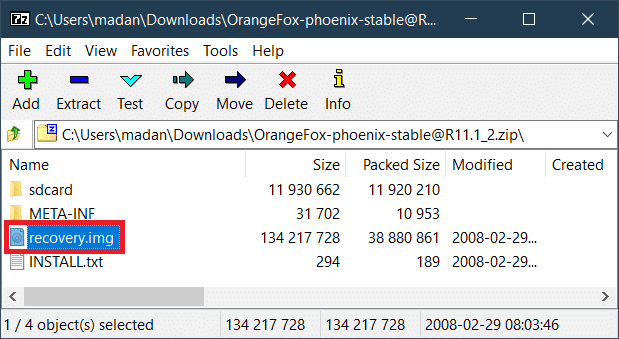
3. Vložte soubor .img do složky, kam jste v předchozím kroku extrahovali nástroje ADB, a přejmenujte jej na recovery.img.
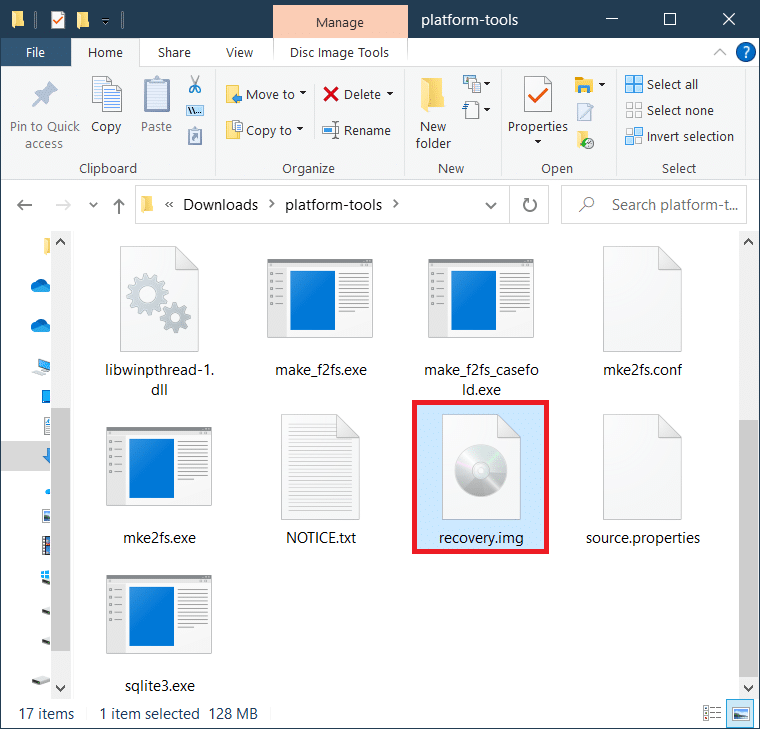
4. Otevřete příkazový řádek s administrativním přístupem, jak je znázorněno výše, a připojte smartphone k počítači pomocí kabelu USB.
5. Napište příkaz adb reboot fastboot a stiskněte klávesu Enter.
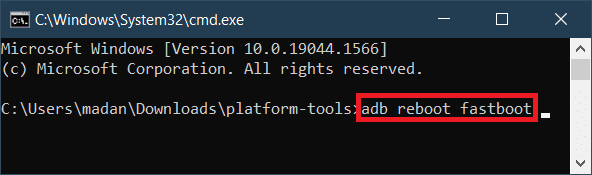
6. Poté, co se vaše zařízení Android nabootuje do režimu Fastboot, zadejte následující příkazy a po každém z nich stiskněte klávesu Enter.
Fastboot flash recovery recovery.img Fastboot reboot

7. Když se smartphone začne restartovat, stisknutím a podržením tlačítka napájení a snížení hlasitosti spusťte obnovení. Postupujte podle pokynů na obrazovce, abyste se ujistili, že vlastní obnova bude trvale blikat.
Krok 3: Nainstalujte Magisk
Rootování bylo dříve prováděno klepnutím na systémový oddíl systému Android a poskytnutím přístupu superuživatele k uživateli. To vše se změnilo, když byl spuštěn Magisk díky jeho bezsystémovému kořenovému řešení. Víte, získání přístupu superuživatele starým způsobem vám zakazuje používat některé aplikace, jako jsou bankovní aplikace, kvůli riziku zranitelnosti. S Magisk můžete skrýt root přístup z aplikací, které ho hledají. To usnadnilo, jak rootovat Android pomocí PC. jak rootovat telefon android pomocí počítače
1. Stáhněte si Magisk
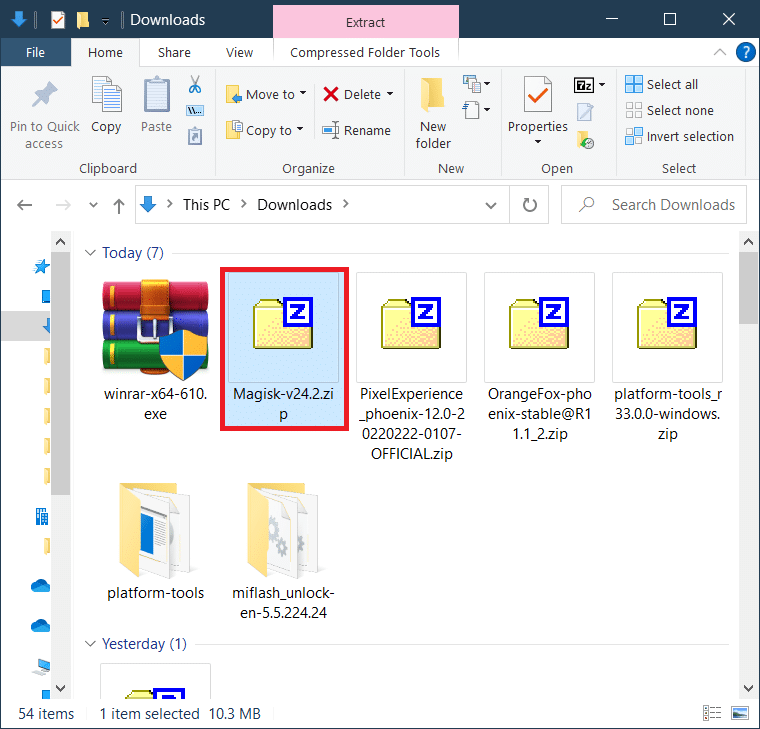
2. Spusťte své vlastní obnovení vypnutím zařízení stisknutím a podržením tlačítka Napájení a Zvýšení hlasitosti společně.
3. Klepněte na Instalovat.
4. Procházejte adresář a vyberte soubor Magisk.zip.
5. Přejetím prstem doprava potvrďte blikání souboru .zip magisk.
6. Po úspěšném zablikání Magisk klepněte na Reboot System.
Váš smartphone se systémem Android je nyní rootován.
Krok 4: Ověřte přístup root
Někdy lze Superuser nainstalovat dočasně a po restartu můžete ztratit přístup root. To nakonec vede k selhání i poté, co pochopíte, jak rootovat telefon Android pomocí počítače a provedete požadované kroky. Chcete-li zajistit, že máte stále přístup root, postupujte podle níže uvedených kroků:
1. Nainstalujte aplikaci jako Kořenová kontrola z Obchodu Play a zkontrolujte, zda je vaše zařízení Android správně zakořeněné nebo ne.
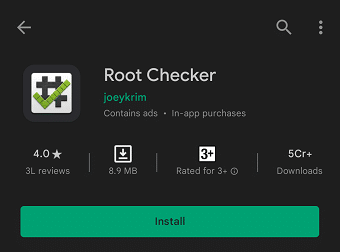
2. Otevřete aplikaci a klepněte na Ověřit kořen.
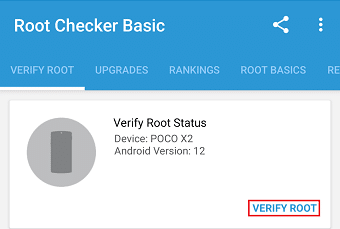
3. Po zobrazení výzvy udělte přístup root klepnutím na Udělit.
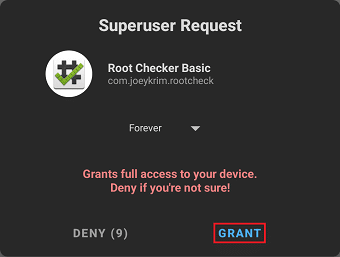
4. Na obrazovce byste měli vidět blahopřejnou zprávu, jako je ta níže.
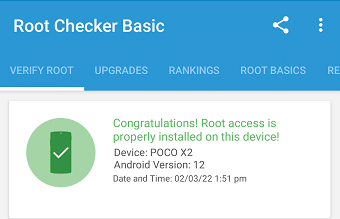
Nástroje pro přidání do kořenového zařízení Android
Pokud se pokoušíte rootovat svůj telefon Android pomocí počítače, budete muset použít další software nebo aplikaci. Tento software musí být nainstalován v počítači a váš telefon musí být připojen k počítači pomocí kabelu USB. Veškeré změny provedené v softwaru budou převedeny do telefonu pomocí ladění USB. V této části budeme diskutovat o několika aplikacích a softwaru, které můžete použít k rootování telefonu Android pomocí počítače.
1. KingoRoot
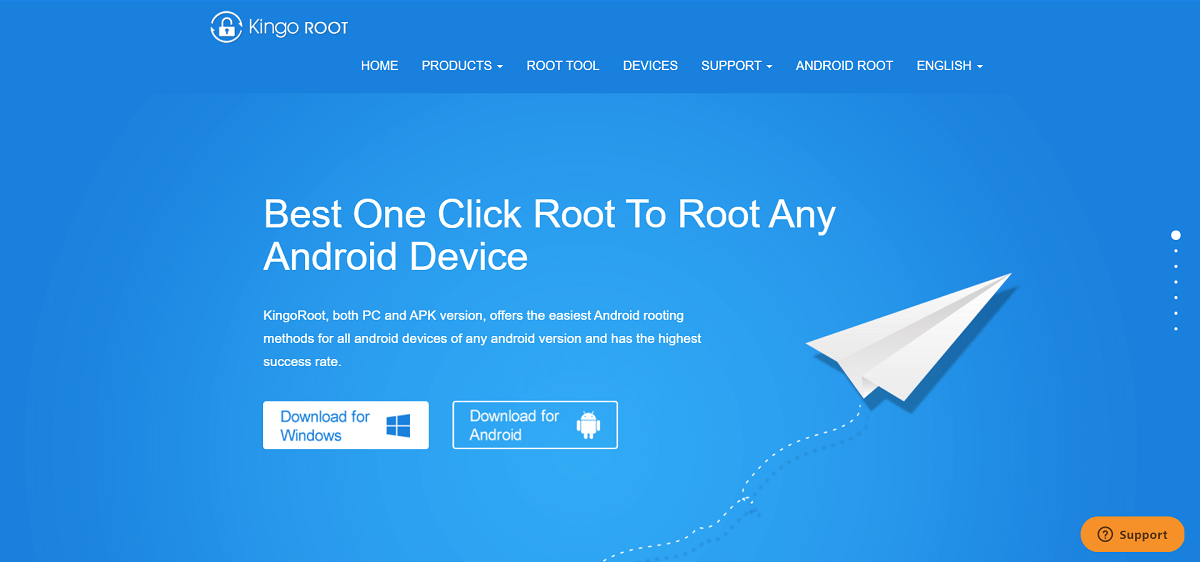
Seznam začneme jednou z nejlepších aplikací, abychom pochopili, jak rootovat telefon Android pomocí počítače – KingoRoot. Funguje na Windows PC a má vysokou úspěšnost 92-94%. Nejlepší na KingoRoot je, že se jedná o rootovací řešení jedním klepnutím, což znamená, že můžete rootovat svůj Android telefon jediným kliknutím. V minulosti to byla primární metoda, jak rootovat telefon pomocí počítače, ale i dnes je stále vynalézavá.
- Je to svobodný software, a proto je mezi masami docela populární. Vzhledem k tomu, že má také funkci Unroot, můžete se snadno vrátit a resetovat změny v případě, že se necítíte dobře s používáním rootovaného zařízení. Doporučujeme vám tuto aplikaci vyzkoušet, protože je jednoduchá a snadno se používá.
- KingoRoot je celkově docela skvělá aplikace, ale má několik nevýhod. Pro začátek to není příliš efektivní pro Android 8.0 nebo vyšší. Obvykle se hodí pro starší zařízení Android. Za druhé, protože je to bezplatná aplikace, nemá mnoho funkcí, které najdete v placené aplikaci.
2. iRoot
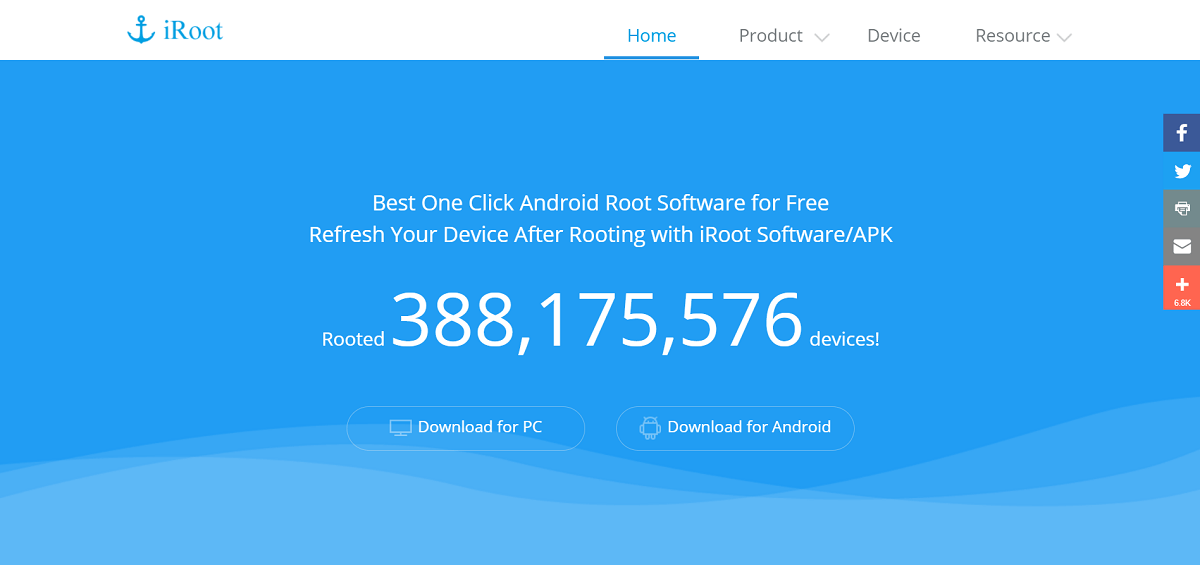
iRoot je jedním z nejčastěji používaných programů pro rootování zařízení Android, je zdarma k použití a má jednoduché rozhraní, které můžete použít k pochopení toho, jak rootovat telefon pomocí počítače.
- Pomocí této aplikace můžete rootovat telefon jediným kliknutím.
- Nejlepší na iRootu je, že je kompatibilní s téměř všemi verzemi Androidu (starými i novými). To přispívá k jeho vysoké míře úspěšnosti.
3. Root Genius
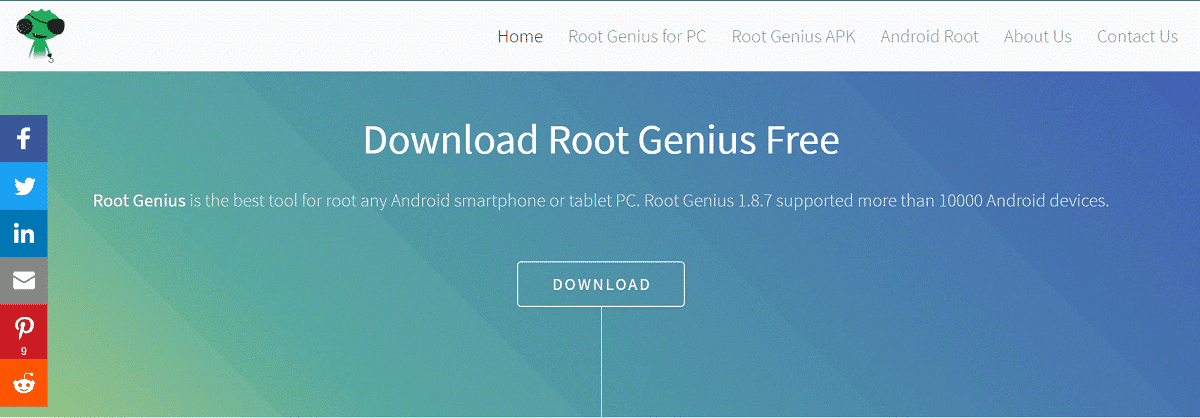
Další velmi oblíbenou aplikací pro rootování pomocí PC je Root Genius. Má velmi vysokou úspěšnost, zejména pokud váš telefon používá procesor Mediatek. Důrazně se doporučuje mezi vývojáři a profesionály pro ty, kteří hledají, jak rootovat telefon Android pomocí počítače, protože podporuje širokou škálu modelů smartphonů. Přestože poskytuje funkci root na jedno kliknutí, pro začínající uživatele to může být trochu komplikované.
- Jednou ze skvělých funkcí této aplikace je, že ji můžete použít k odstranění předinstalovaných aplikací, jakmile byla zakořeněna, což slouží jako další výhoda pro rootování telefonu pomocí počítače.
- Aplikace je navíc k použití zdarma, takže pokud máte nějaké předchozí zkušenosti s Androidem a rootováním, doporučujeme vám ji vyzkoušet.
- Root Genius má několik nedostatků. Za prvé, neexistuje žádná funkce Unroot. Chybí také další prémiové funkce, protože se jedná o bezplatnou aplikaci.
Root Genius je pro to, abyste věděli, jak rootovat telefon pomocí zařízení se systémem Android, která používají verzi 4.4 nebo starší.
4. Dr.Fone pro kořen
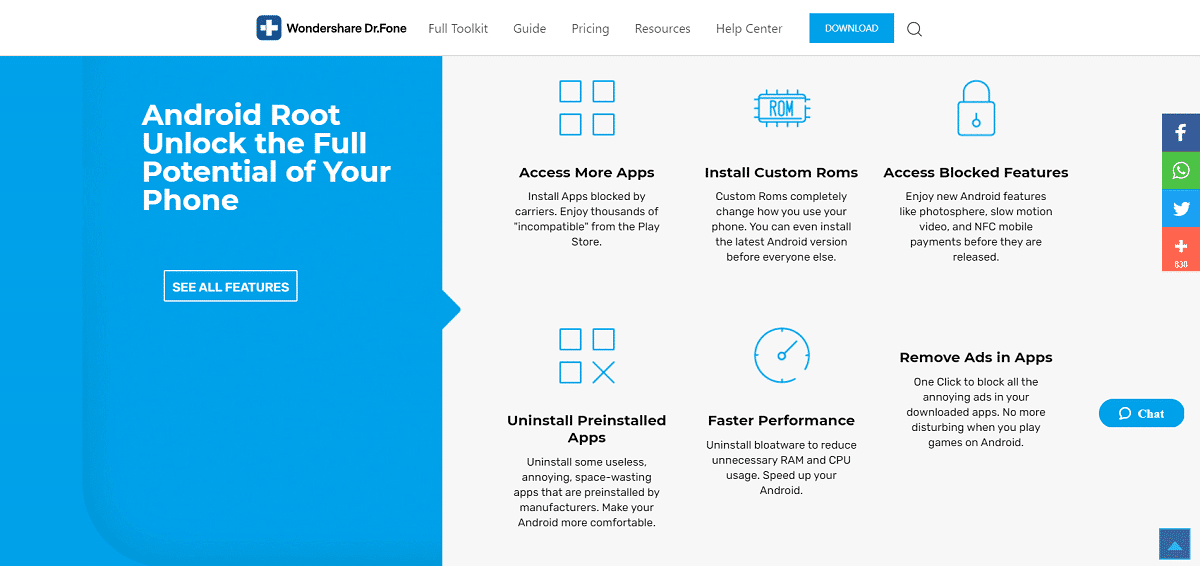
Dr.Fone je jednou z nejuniverzálnějších počítačových sad nástrojů pro Android. Je vysoce důvěryhodný a účinný. Některé z jeho nejlepších funkcí jsou root na jedno kliknutí, funkce Unroot a jednoduché a uživatelsky přívětivé rozhraní. Nejlepší na tom je, že jej lze použít k rootnutí i nejnovějších zařízení Android.
- Sada nástrojů Dr. fonea lze kromě rootování telefonu Android použít pro několik úkolů. Můžete jej použít k vytvoření zálohy, přenosu dat z jednoho zařízení do druhého, obnovení smazaných souborů, odstranění zamykací obrazovky, nahrávání obrazovky atd. Dnes však budeme diskutovat jen o tom, jak rootovat telefony Android pomocí PC pomocí Dr. fone.
- Jedinou nevýhodou této aplikace je, že není zcela zdarma. Některé z hlavních funkcí vyžadují, abyste zaplatili za prémiové předplatné. Vzhledem k tomu, že software toho dokáže tolik, by to byly dobře vynaložené peníze.
***
Tím se dostáváme na konec tohoto článku. Doufáme, že vám tyto informace pomohou při rootování telefonu Android. Je to skutečně jeden z nejjednodušších způsobů, jak úkol splnit. Je to proto, že si můžete vybrat ze široké škály aplikací a softwaru, které vám pomohou. Tímto způsobem můžete mít rootovaný telefon, i když nejste odborníkem na systém Android. Navštivte TechCult, kde najdete další zajímavé články týkající se technologií, a nestyďte se zahodit své návrhy a zpětnou vazbu týkající se tohoto článku v sekci komentářů níže.

